Ak niekedy existovala stránka podobná wiki, ktorá zvýšila produktivitu vášho tímu a vytlačila podobné aplikácie priamo z parku, je to Notion. Táto stránka založená na platforme je vrcholom online spolupráce. Bez stránok však táto aplikácia nie je moc – predstavujú podstatu Notion.

Tu je nevyhnutné vedieť, ako pridávať stránku a pohybovať sa po nej. Tu je návod, ako pridať stránku do Notion a niekoľko ďalších dôležitých tipov na vytvorenie stránky.
Vytvorenie prvej strany
Každý pracovný priestor Notion začína stránkou. Vytvoríte oveľa viac stránok a pridáte veľa odkazov, podstránok atď. Všetko to však začína prvou stranou.
Keď prvýkrát vytvoríte pracovný priestor, okamžite sa začnete učiť. Či už používate verziu platformy v prehliadači alebo ju uprednostňujete na pracovnej ploche, akonáhle vstúpite do sveta Notion, ste v Notion celú cestu.
Dokonca aj sekcia Začíname prichádza vo forme stránky Notion – plne upraviteľná podľa vašich preferencií. Získate tiež sekcie Poznámky a koncepty, Zoznam na čítanie, Zoznam úloh, Ciele a Denník. Aj keď sú to stránky, musíte ešte pridať novú.
Pridanie novej stránky je také jednoduché a priamočiare, že ste to už možno urobili sami. Prejdite do ľavého dolného rohu Notion a uvidíte + Nová stránka. Uhádol si to. Toto je to, na čo musíte kliknúť, ak chcete pridať novú stránku.
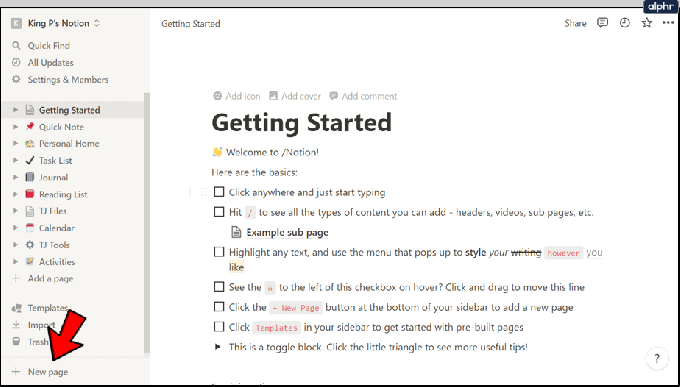
Pomenujte to, nastavte to a voila! Naučili ste sa, ako pridať stránku v Notion. V procese nastavenia je však oveľa viac, ako si myslíte.
Nastavenie stránky
Pridanie stránky nie je niečo, čo si vyžaduje veľa vysvetlení. Toto však nebude znamenať veľa, pokiaľ neviete, čo robíte. Keď pridávate stránku, prvá vec, ktorú musíte urobiť, je rozhodnúť sa, kam ju chcete umiestniť. V hornej časti obrazovky uvidíte Pridať k možnosť. Kliknite sem a stránka sa automaticky umiestni na miesto, ktoré vyberiete. Budete ho môcť vidieť v hlavnej ponuke na ľavom okraji.
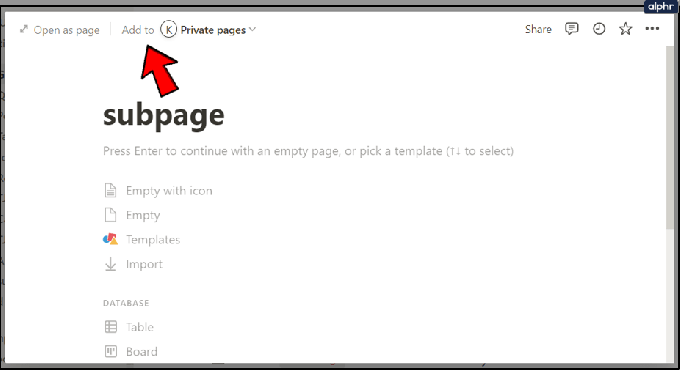
Potom budete mať na výber niekoľko šablón. Po prvé, môžete si vybrať Prázdne s ikonou. Tým sa vytvorí stránka s vopred vybranou ikonou. Ikonu si samozrejme môžete neskôr zmeniť. Ak si vyberiete Prázdny, vytvorí sa vám úplne prázdna stránka, na ktorej budete pracovať.
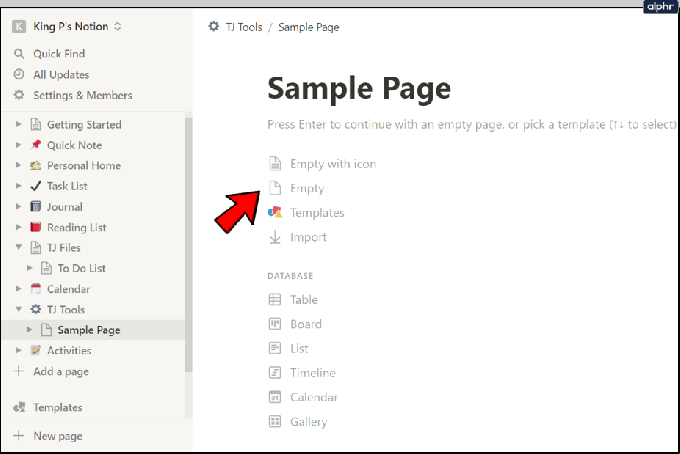
Ďalej máte Šablóny možnosť, ktorá vám ponúkne množstvo vopred určených šablón stránok. Napríklad namiesto toho, aby ste museli vytvoriť plán od začiatku, vyberte šablónu plánu a pracujte odtiaľ. Existuje široká škála možností šablón, ktoré by ste si určite mali vyskúšať – od poznámok k triede až po aktíva značky, zoznam šablón stránok je pomerne rozsiahly.
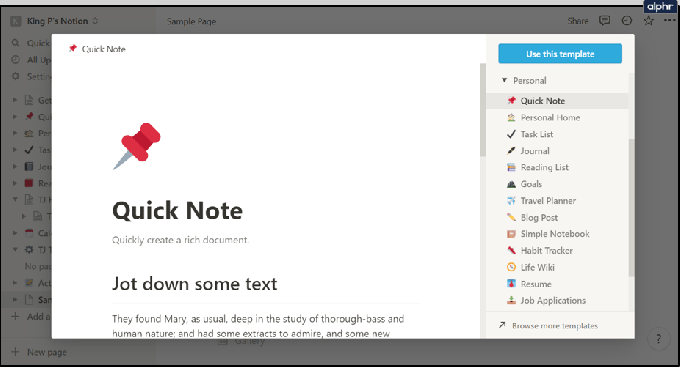
Nakoniec máte Importovať možnosť, ktorá vám umožňuje importovať tabuľky, dokumenty HTML, ako aj rôzne iné dokumenty aplikácií tretích strán, ku ktorým je Notion priradený. To je veľmi dôležité, ak používate niektoré z týchto možností tretích strán, pretože vám to umožní mať celý online pracovný priestor na jednom mieste.

Vytvorenie podstránky
Pravdepodobne ste si dobre vedomí skutočnosti, že Notion je založený na podstránkach, rovnako ako je postavený na stránkach. Podstránky pridávajú väčší zmysel vášmu pracovnému priestoru Notion ako celku – je to obsah, ktorý uvidíte v ľavej časti obrazovky.
Existujú tri hlavné spôsoby, ako pridať podstránku. Najrýchlejším spôsobom je prejsť na ľavú stranu obrazovky a umiestniť kurzor myši na stránku alebo podstránku, na ktorú chcete pridať podstránku. Uvidíte a + sa objaví ikona. Kliknite naň a zobrazí sa výzva na pridanie podstránky na miesto, ktoré ste vybrali.
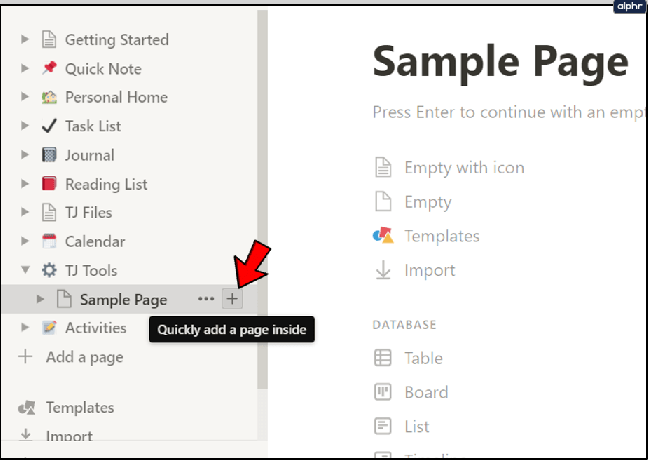
Ďalším spôsobom, ako to urobiť, je navigácia do + Nová stránka. Potom kliknite na Pridať k možnosť. Teraz tu nie sú predvolene uvedené podstránky. Ak však použijete nástroj vyhľadávacieho poľa, môžete nájsť požadovanú nadradenú stránku a nechať si pod ňu pridať podstránku.
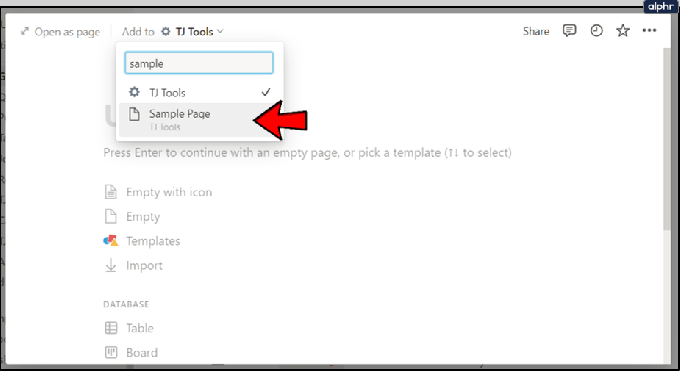
Ak práve pracujete na stránke a chcete pridať podstránku, existuje ďalší jednoduchý spôsob, ako to urobiť. Napíšte „/page“ a vyberte Stránka z ponuky, ktorá sa zobrazí a automaticky sa vytvorí prázdna podstránka.
Po vytvorení podstránky môžete prejsť k jej formátovaniu ako na bežnej stránke.
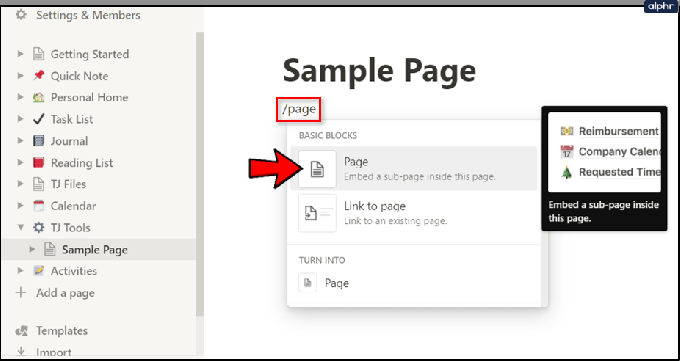
Ďalšie tipy na stránku pojmov
Teraz, keď ste sa naučili pridávať stránky a podstránky, začnime s pridávaním ďalších položiek na vaše stránky. Notion pracuje s obrázkami, textom, kalendármi, tabuľkami, tabuľkami, galériami, blokmi kódu, súbormi Excel, súbormi CSV, Dokumentmi Google, Mapami Google a mnohými ďalšími aplikáciami a funkciami.
Pridávanie textu do Notion je také jednoduché ako písanie. Ak chcete pridať nadpis, zadajte „/heading“ a vyberte požadovaný nadpis zo zoznamu. Toto nie je jediný spôsob, ako pridať nadpisy, ale určite to urýchli veci za behu.
To isté platí pre zoznamy úloh. Stačí zadať „/todo“ a vyberte Zoznam úloh vstup z rozbaľovacej ponuky. Môžete to urobiť pre zoznamy s odrážkami, číslované zoznamy, odkazy na stránky a mnoho ďalších funkcií. Odporúčame vám experimentovať s rôznymi príkazmi hneď, ako začnete s Notion. Keď si na to zvyknete, zistíte, že sa to celkom ľahko používa.
Pridávanie stránok do Notion
Pridávanie stránok a podstránok je v podstate rovnaký proces v Notion. Hoci je to všetko jednoduché a priamočiare, ponecháva vám to veľa priestoru a možností. Pre začiatočníkov to môže byť trochu desivé, takže začnite experimentovaním a prácou na týchto stránkach. V krátkom čase sa stanete zručnými v ovládaní stránok v Notion.
Vyskúšali ste už všetky skvelé možnosti, ktoré Notion ponúka? Podarilo sa vám zapamätať si všetky príkazy a skratky? Ako používate Notion? Dajte nám vedieť v sekcii komentárov nižšie a neváhajte diskutovať o čomkoľvek, čo súvisí s pojmami.




